چاپ فایل ها در سایر دستگاه ها
می توانید از دستگاه برای چاپ مستقیم فایل های ذخیره شده در فضای پیشرفته مربوط به چاپگر چند کاره Canon دیگر یا سرور Windows استفاده کنید.
1
<Access Stored Files> را فشار دهید. صفحه <Home>
2
<Network> را فشار دهید.
3
دستگاه مورد نظر جهت دسترسی را انتخاب کنید.
برای دریافت اطلاعات مربوط به موارد روی صفحه و دستورالعمل های نحوه استفاده از آنها، به کار کردن با فایل ها و پوشه ها در سایر دستگاه ها بروید.
4
فایلی را انتخاب کنید و <Print> را فشار دهید.
اگر فایل های PDF یا XPS را انتخاب می کنید، به مرحله 6 بروید.

می توانید تا 6 فایل از یک پوشه را به صورت هم زمان انتخاب و چاپ کنید.
5
منبع کاغذ را انتخاب کنید و <OK> را فشار دهید.
6
با استفاده از کلیدهای عددی، تعداد چاپ ها را وارد کنید.
اگر چند فایل را در مرحله 4 انتخاب می کنید، <Change No. of Copies> را فشار دهید و تعداد چاپ را وارد کنید.
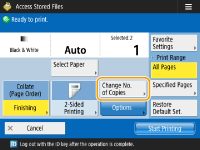
7
در صورت نیاز، تنظیمات چاپ را تعیین کنید.
برای تنظیمات چاپ، به تنظیم صفحه نمایش و عملیات های چاپ فایل های ذخیره شده بروید.

برای چاپ فایل PDF دارای کلمه عبور، <Options>  <Password to Open Doc.>
<Password to Open Doc.>  <Encryption Password> یا <Policy Password> را فشار دهید، کلمه عبور را وارد کنید و <OK> را فشار دهید. برای چاپ فایل های PDF که مجوز چاپ ندارند یا فایل های PDF که فقط چاپ آنها با وضوح پایین مجاز است، کلمه عبور تعیین شده را وارد کنید.
<Encryption Password> یا <Policy Password> را فشار دهید، کلمه عبور را وارد کنید و <OK> را فشار دهید. برای چاپ فایل های PDF که مجوز چاپ ندارند یا فایل های PDF که فقط چاپ آنها با وضوح پایین مجاز است، کلمه عبور تعیین شده را وارد کنید.
 <Password to Open Doc.>
<Password to Open Doc.>  <Encryption Password> یا <Policy Password> را فشار دهید، کلمه عبور را وارد کنید و <OK> را فشار دهید. برای چاپ فایل های PDF که مجوز چاپ ندارند یا فایل های PDF که فقط چاپ آنها با وضوح پایین مجاز است، کلمه عبور تعیین شده را وارد کنید.
<Encryption Password> یا <Policy Password> را فشار دهید، کلمه عبور را وارد کنید و <OK> را فشار دهید. برای چاپ فایل های PDF که مجوز چاپ ندارند یا فایل های PDF که فقط چاپ آنها با وضوح پایین مجاز است، کلمه عبور تعیین شده را وارد کنید. 8
<Start Printing> را فشار دهید.
چاپ شروع می شود.
برای لغو چاپ، <Cancel>  <Yes> را فشار دهید.
<Yes> را فشار دهید.
 <Yes> را فشار دهید.
<Yes> را فشار دهید.